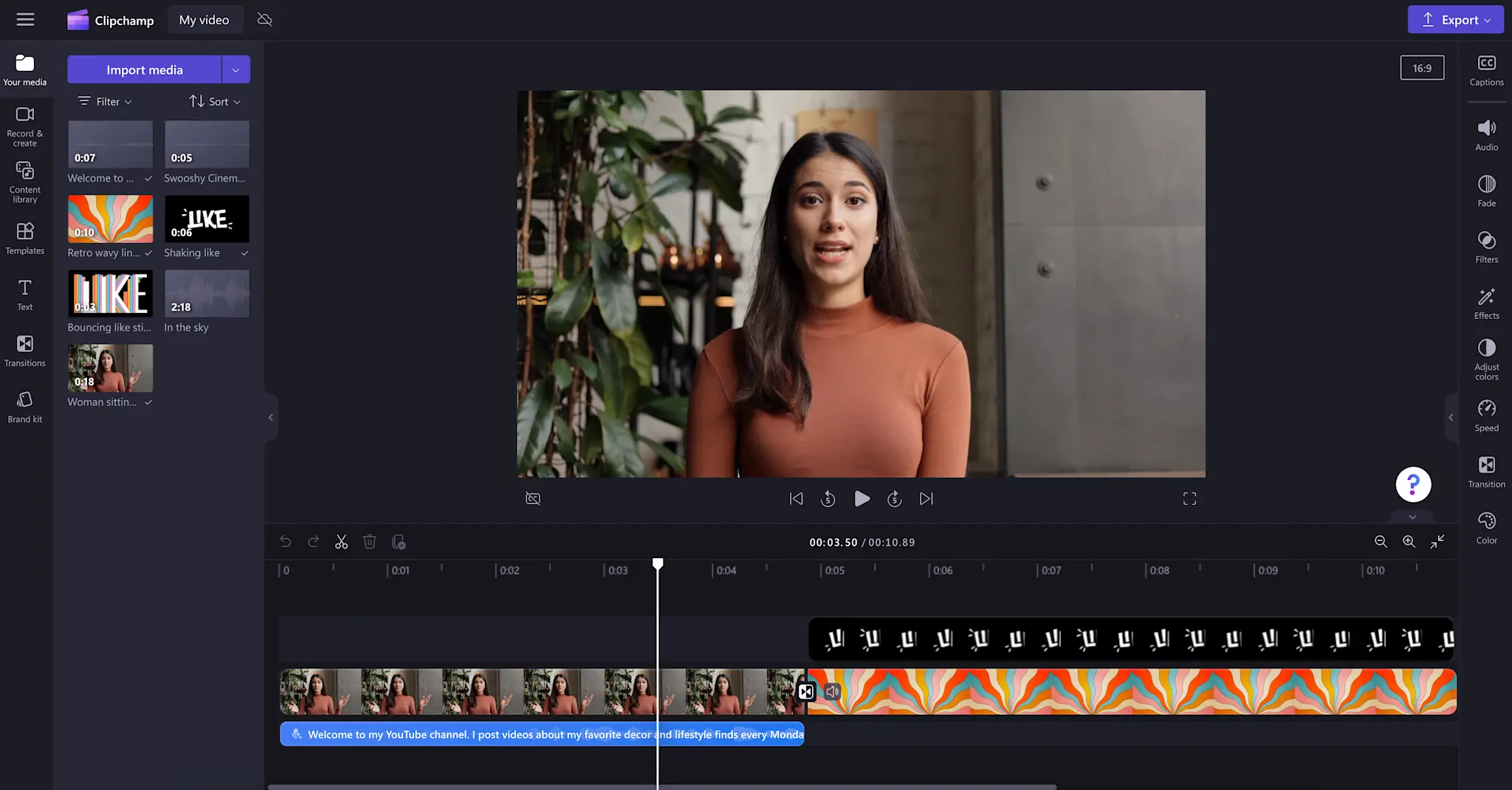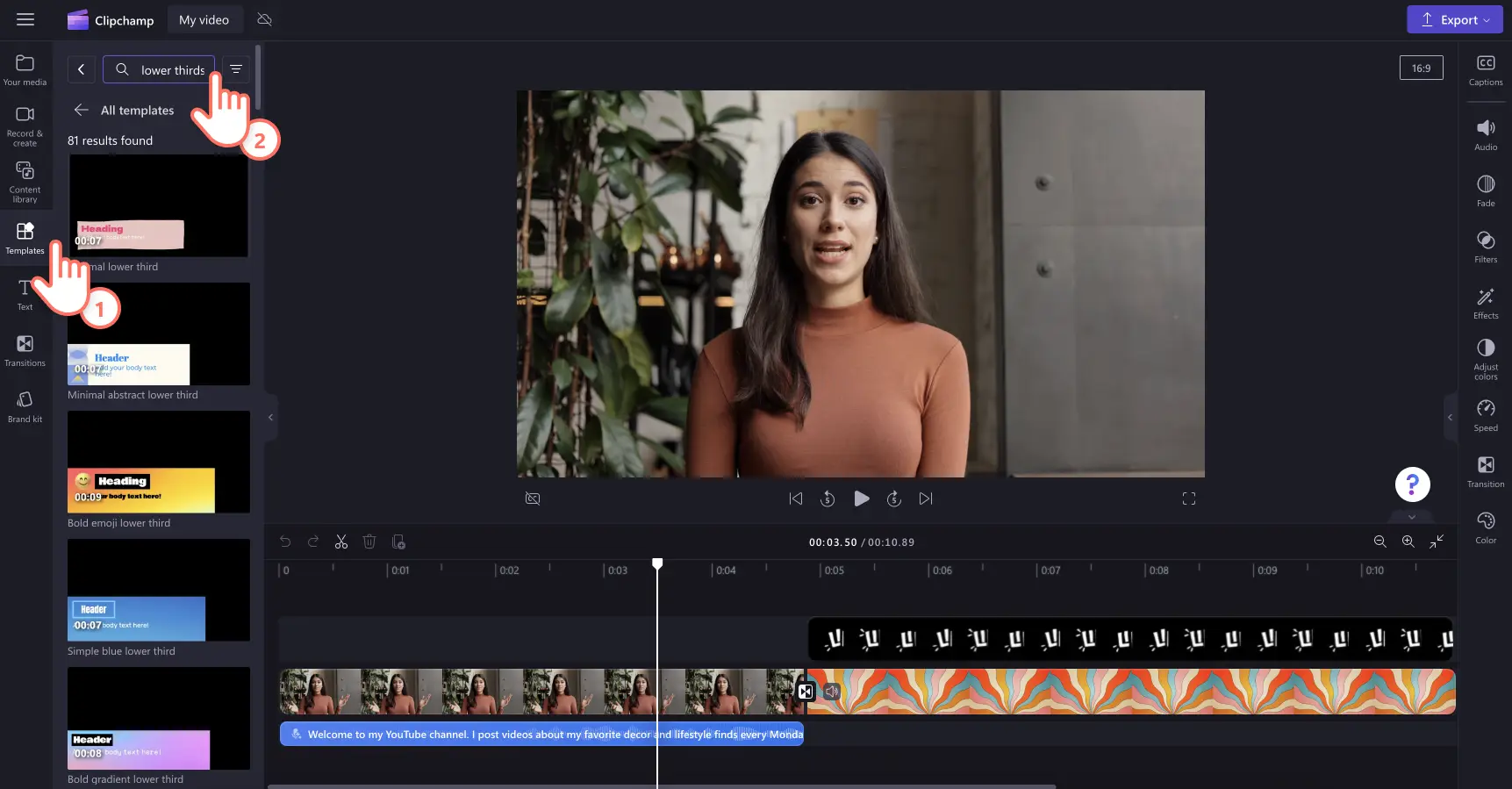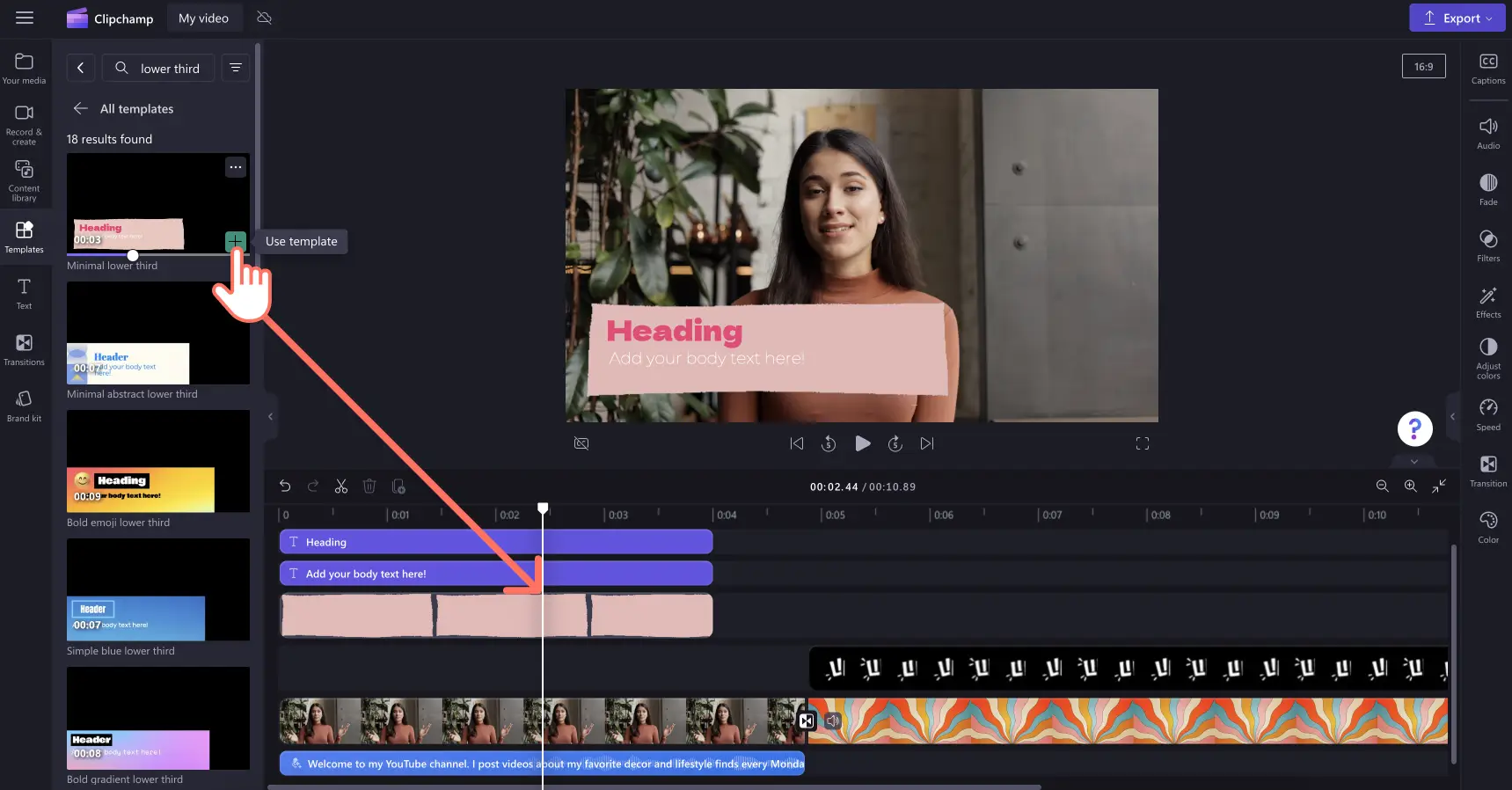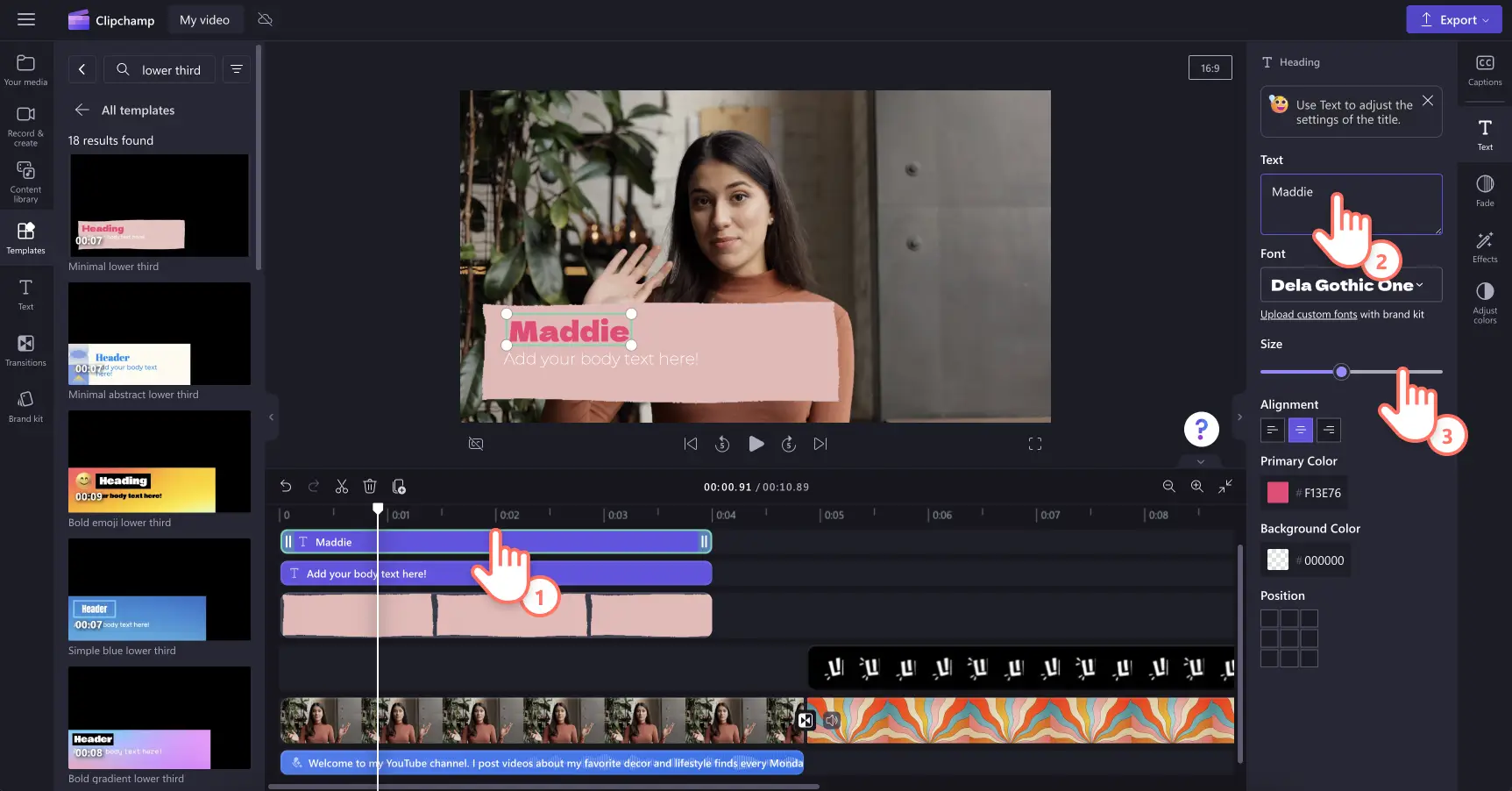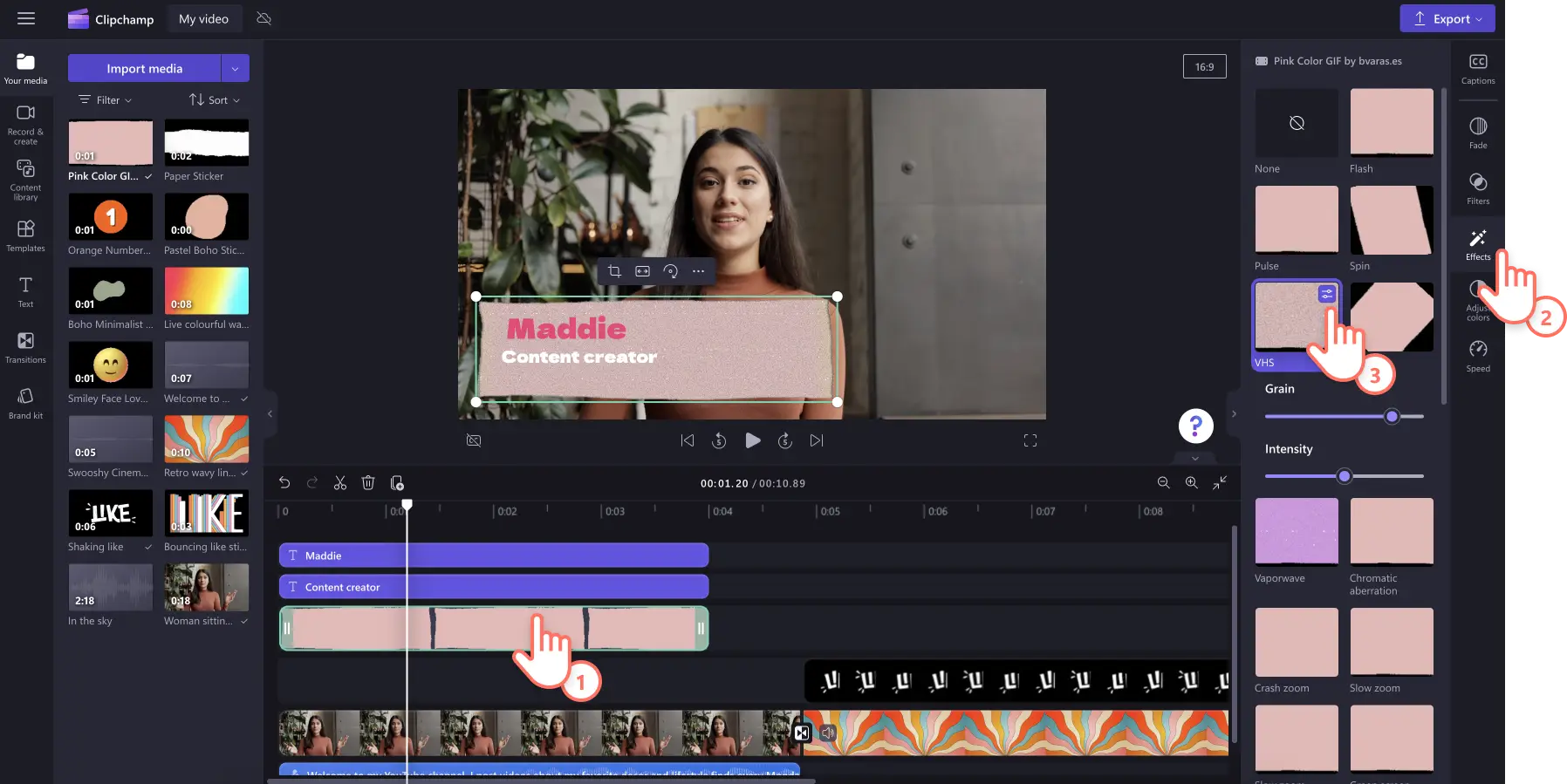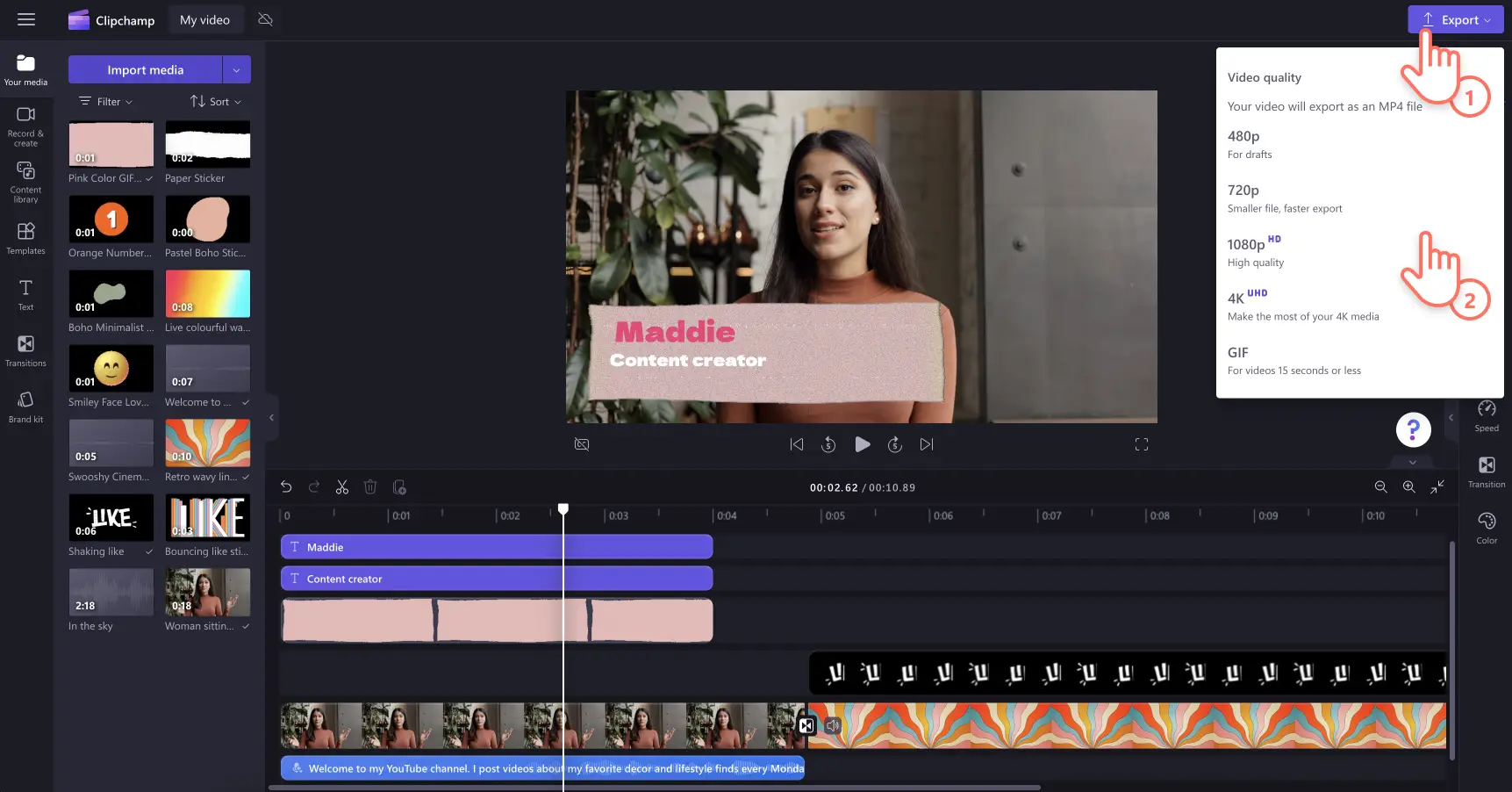Обратите внимание! Снимки экрана в этой статье сделаны в Clipchamp для личных учетных записей.В Clipchamp для рабочих и учебных учетных записей используются аналогичные принципы.
Хотите поделиться информацией и при этом сделать свое видео еще привлекательнее?Попробуйте вставить в следующий видеоролик изображения в нижней трети экрана.Нижние трети — это простые, но чрезвычайно эффективные тексты и анимированные изображения, которые помогут дать контекст для видео, одновременно добавляя красочность, стиль и повышая интерес.
Делаете ли вы обучающее видео, видеоблог, игровой эпизод или рекламу, нижние трети будут полезны для любого контента. Укажите в этих изображениях имена выступающих, названия мест, время, данные о веб-сайте и другую информацию. Узнайте, как добавить настраиваемые шаблоны нижних третей в Clipchamp, и просмотрите самые популярные нижние трети в видеоредакторе.
Добавление шаблонов нижних третей экрана в видео
Шаг 1. Импортируйте видео или выберите стоковое видео.
Начните с создания видео в Clipchamp.Для импорта собственных роликов, фотографий и звуковых файлов нажмите кнопку импорта мультимедиа на вкладке "Ваши медиаресурсы" панели инструментов, чтобы просмотреть файлы на компьютере. Также вы можете импортировать файлы, если подключитесь к OneDrive.
Если у вас нет собственных видеоматериалов, можно использовать бесплатные стоковые материалы: видеоклипы, фон для видео и стоковую музыку. Откройте вкладку "Библиотека содержимого" на панели инструментов, нажмите стрелку раскрывающегося списка визуальных элементов и выберите "Видео".Просмотрите разные стоковые коллекции, подобранные по темам, или воспользуйтесь строкой поиска.
Перетащите клип на временную шкалу. Для данного руководства мы приведем пример из видеоблога на YouTube.
Шаг 2.Просмотрите вкладку "Шаблоны"
Чтобы ознакомиться с ассортиментом нижних третей в Clipchamp, перейдите на вкладку "Шаблоны" на панели инструментов и найдите нижние трети.
В Clipchamp доступен широкий выбор шаблонов нижних третей и видеоналожений. Наши профессиональные изображения для нижних третей подойдут для видеороликов в любом стиле.Подберите в видеоредакторе нижние трети в современном, информативном, игровом или юмористическом стиле.Просмотрите шаблоны нижних третей на панели инструментов.
Когда вы найдете понравившийся шаблон нижней трети, просто перетащите наклейку на временную шкалу и добавьте ее в видео.
Шаг 3. Настройте текст нижней трети
Добавив нижнюю треть на временную шкалу, можно заменить текст шаблона на ваш собственный.Выберите слой текста, чтобы начать работу.Появится панель свойств с вариантами форматирования.Замените текст шаблона, измените шрифт, настройте размер шрифта и выберите цвет нижней трети.
Также вы можете изменить выравнивание и расположение текста на панели свойств.
Шаг 4. Добавьте видеоэффекты
Сделайте нижние трети еще лучше, настроив их в соответствии со стилем вашего видео.Сделайте начало и конец отображения более плавными с помощью функции постепенного возникновения и затухания. Также вы можете добавить один из множества видеоэффектов, например вращение, медленное увеличение, VHS и другие, чтобы изображения подходили стилю вашего видео.
Шаг 5. Просмотрите и сохраните видео
Просмотрите созданное видео, нажав "Воспроизвести".Когда все будет готово, нажмите кнопку "Экспортировать" и выберите разрешение для видео. Если видео предназначено для публикации в социальных сетях и YouTube, для наивысшего качества рекомендуется сохранять все видеоролики с разрешением 1080p. Платные подписчики могут сохранять видео с разрешением 4K.
Популярные шаблоны нижних третей в Clipchamp
Нижняя треть с привлекающим внимание эмодзи
Создайте дружелюбную и гостеприимную атмосферу, добавив в нижнюю треть эмодзи.Стиль этого изображения нижней трети идеально подойдет для представлений в видеоблогах и обзорах.Пойдите еще дальше и замените эмодзи на изображение поварского колпака в видеорецептах, бицепса в видео из тренажерного зала или чемодана в видео с памятными моментами из путешествий.
Пузырь с текстом в нижней трети
Поделитесь ценными советами, важными примечаниями или цитатами в пузыре с текстом в нижней трети.Это отличный вариант для пошаговых видео, включая инструкции, демонстрации продукта и видео с распаковкой. Анимированные изображения привлекут внимание к важным деталям в видеоинструкции.
Срочные новости в нижней трети
Изображения в нижней трети могут быть и забавными, и серьезными.Яркий и узнаваемый дизайн этой анимированной нижней трети сделает ее отличным выбором, чтобы привлечь внимание зрителей.Используете ли вы ее для объявления о распродаже своего бренда или чтобы поделиться секретами в видеоблоге, эта нижняя треть станет отличным выбором.
Забавная нижняя треть на игровую тему
Привнесите стиль в ваши игровые видео с этими изображениями. Добавьте свой никнейм или имя пользователя, название игры и любую другую информацию, например количество набранных очков или число попыток.Также можно добавить красивые изображения и наклейки, например в виде геймпадов, чтобы сделать шаблон более индивидуальным.
Готовы добавить нижние трети в свое видео?Чтобы начать, попробуйте Clipchamp бесплатно или скачайте приложение Clipchamp для Windows.